Update
In diesem Kapitel finden Sie allgemeine Informationen zur Bedienung des Update-Prozesses der evoVIU-Kamera.
Einleitung
Unter System Update sehen Sie Ihre Softwareversion und Ihre Betriebssystemversion. Außerdem können Sie unter diesem Punkt Offline Updates durchführen.
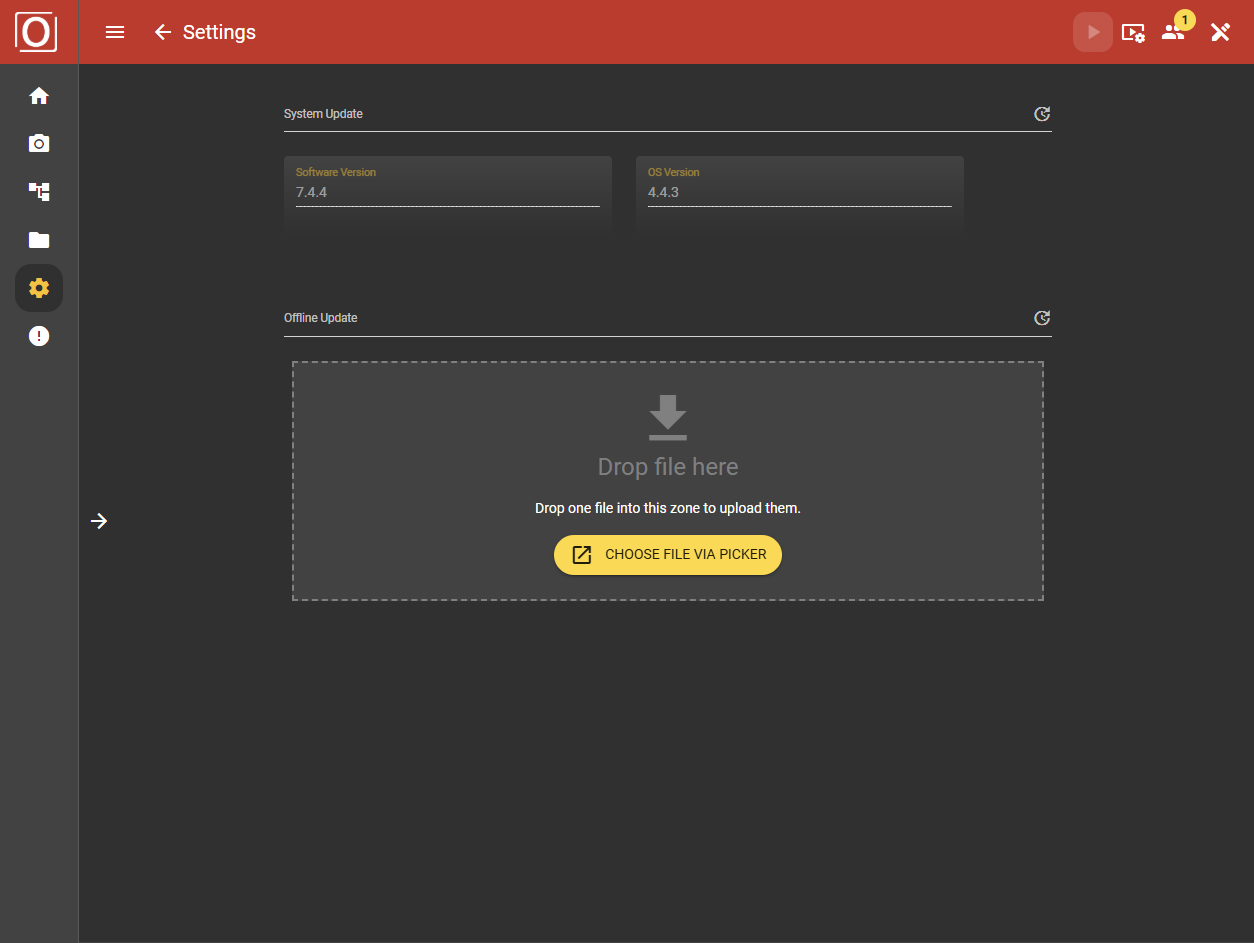
System Update
In diesem Bereich können Sie die aktuell installierte Software-Version sowie die hinterlegte Betriebssystem-Version Ihrer Kamera auslesen.
Offline Update
Wenn Sie Ihrer Kamera updaten wollen, können Sie je nach Support-Level jederzeit bei uns eine neue Version anfragen. Dazu erhalten Sie von uns eine Datei und einen dazugehörigen Schlüssel.
Wichtiger Hinweis zum Update
Wir sind stets bemüht, Updates so zu gestalten, dass sie schnell, zuverlässig und ohne Einschränkungen durchlaufen. Aufgrund der Vielzahl an Versionen kann es jedoch in Einzelfällen zu Problemen während des Update-Vorgangs kommen. Insbesondere bei Updates von Master-Versionen (z.B. 4.x.x. auf 7.x.x.) kann es durch sogenannte Breaking Changes zu Inkompatibilitäten kommen. Updates innerhalb derselben Hauptversion – beispielsweise von 7.5.0 auf 7.6.0 – verlaufen in der Regel problemlos. Sollten Sie ein größeres Versions-Upgrade planen, sprechen Sie uns gerne im Vorfeld an.
Zeit einplanen:
Rechnen Sie für das Update selbst mit einer Dauer von etwa 4 Minuten.
Bei Fehlern kann sich der Wiederanlauf jedoch deutlich verzögern.Routinen und Workflows beenden:
Stoppen Sie alle laufenden Routinen über den Stopp-Button oben rechts in der Anwendung.Backup erstellen und Version dokumentieren:
Laden Sie unter Settings > Storage > Export Database ein Backup herunter und notieren Sie die aktuelle Versionsnummer Ihrer installierten Software.Jetzt sind Sie bereit für das Update:
Start des Offline-Updates
Datei auswählen:
Das Offline-Update-Paket können Sie per Drag and Drop oder über die Auswähl-Funktion des Browsers laden.Schlüssel eingeben:
Anschließend erscheint ein Dialogfeld, in welches Sie einen Key eingeben müssen. Klicken Sie im Anschluss auf Confirm.Die Datei wird nun hochgeladen und das Update ausgeführt.
Bitte bleiben Sie während des gesamten Update-Vorgangs auf der Update-Seite.
Die Datei die Sie für ein Update erhalten ist in der Regel ein evoviu_X.X.X.tar.gz.gpg - Datei, mit um die 200Mb. Beachten Sie bitte die Übertragungsgeschwindigkeit Ihres Netzwerks. Nachfolgend finden Sie eine Liste mit ungefähren Upload-Zeiten.
Bitte bleiben Sie während des gesamten Update-Vorgangs auf der Update-Seite.
Wenn Sie die Seite verlassen und später zurückkehren, wird der aktuelle Fortschritt des Updates möglicherweise nicht mehr korrekt angezeigt. Das ist kein Problem: Warten Sie in diesem Fall bitte etwa 5 Minuten und laden Sie anschließend die gesamte Webanwendung im Browser neu. Nach erfolgreichem Abschluss des Updates erscheint oberhalb der Infobar eine gelbe Informationsleiste mit dem Hinweis, dass Sie nun lediglich die Kamera neu starten müssen. Starten Sie die Anwendung am Besten über Settings>System>Reboot neu.
Step | Beschreibung | Dauer |
|---|---|---|
1 | Das Paket wird hochgeladen - je vorhandener Übertragungsgeschwindigkeit. Bitte beachten Sie, dass gerade der Upload über Remote-PCs in verschiedenen Rechenclustern deutlich mehr Zeit benötigt. | bei 1Mbit ca. 26 Minuten bei 10Mbit ca. 3 Minuten bei 100Mbit ca. 20 Sekunden bei 1000Mbit: ca. 3 Sekunden |
2 | Das Paket wird automatisch entpackt und installiert | Master Updates ca. 4 Minuten Minor Updates ca. 2 Minuten |
3 | Neustart und Reload der Anwendung | ca. 60 Sekunden |
Abschluss und Neustart
Nach dem erfolgreichen Update erscheint auf der Update-Seite ein Reboot-Button.
Starten Sie die Kamera neu über den gelben Reboot Button oder unter Settings >System> Reboot
Warten Sie bitte mit dem Reload der Seite, bis die Zeit im Browser komplett abgelaufen ist.
Prüfen Sie unter Settings > System > Update ob die gewünschte Version vorhanden ist. Dies ist in der Regel auch bereits in der InfoBar sichtbar.
Prüfen Sie nun, ob Sie in Ihre Workflow-Programme kommen
Starten Sie nun wieder Ihren Workflow
Sie haben erfolgreich geupdatet 🙂
